Kako natisniti delovni list s potrditvenimi krogi v Excelu?
V nekaterih primerih lahko nekatere neveljavne podatke obkrožimo, da bodo neporavnani, toda ko boste morali natisniti delovni list s potrditvenimi krogi, krogi ne bodo natisnjeni. Ste že kdaj trpeli zaradi te težave v Excelu? Danes vam bom pokazal nekaj hitrih trikov za rešitev te naloge.
Natisnite delovni list s potrditvenimi krogi, tako da jih prilepite kot sliko
Natisnite delovni list s potrditvenimi krogi s kodo VBA
 Natisnite delovni list s potrditvenimi krogi, tako da jih prilepite kot sliko
Natisnite delovni list s potrditvenimi krogi, tako da jih prilepite kot sliko
V Excelu ne moremo neposredno natisniti potrditvenih krogov, lahko pa kopiramo in prilepimo obseg podatkov s potrditvenimi krogi kot sliko in ga nato natisnemo.
1. Izberite obseg podatkov, za katerega želite natisniti kroge.
2. Pritisnite Ctrl + C tipke na tipkovnici, da jo kopirate, nato pa pojdite na nov delovni list, kliknite eno celico in z desno miškino tipko izberite Posebno lepljenje > Slika, glej posnetek zaslona:
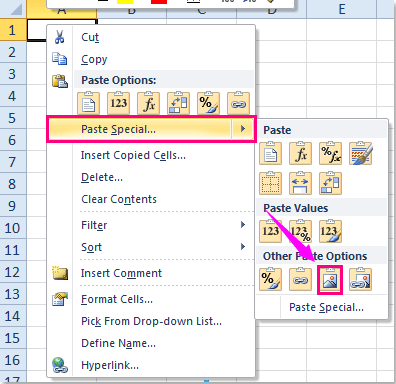
3. Nato je bil vaš izbor prilepljen kot slika in zdaj, ko natisnete nov delovni list, bodo krogi uspešno natisnjeni.
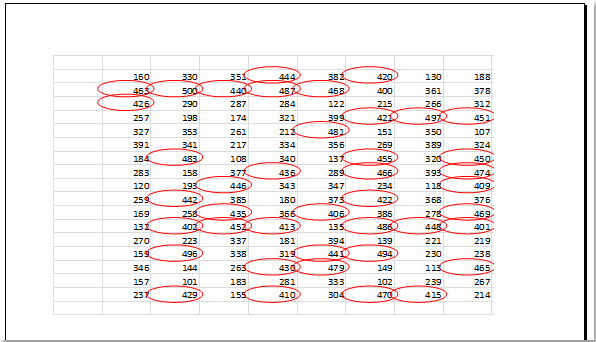
 Natisnite delovni list s potrditvenimi krogi s kodo VBA
Natisnite delovni list s potrditvenimi krogi s kodo VBA
Če ne želite prilepiti obsega podatkov kot sliko, vam lahko pomaga tudi naslednja koda VBA.
1. Po nastavitvi preverjanja veljavnosti podatkov pridržite Alt + F11 tipke v Excelu, da odprete Okno Microsoft Visual Basic for Applications.
2. Nato kliknite Vstavi > Moduliin v mapo prilepite naslednji makro Okno modula.
Koda VBA: V neveljavne podatke vstavite rdeče kroge
Sub AddValidationCirclesForPrinting()
'Update 20140724
Dim Rng As Range
Dim WorkRng As Range
Dim xCount As Integer
Dim xShape As Shape
On Error Resume Next
Set WorkRng = Application.ActiveSheet.Cells.SpecialCells(xlCellTypeAllValidation)
If WorkRng Is Nothing Then
Exit Sub
End If
xCount = 0
For Each Rng In WorkRng
If Not Rng.Validation.Value Then
Set xShape = Application.ActiveSheet.Shapes.AddShape(msoShapeOval, Rng.Left - 2, Rng.Top - 2, Rng.Width + 4, Rng.Height + 4)
xShape.Fill.Visible = msoFalse
xShape.Line.ForeColor.SchemeColor = 10
xShape.Line.Weight = 1.25
xCount = xCount + 1
xShape.Name = "InvalidData_" & xCount
End If
Next
Exit Sub
End Sub
3. In nato pritisnite F5 ključ za izvedbo te kode in neveljavni podatki so bili obkroženi z rdečim ovalom, glejte posnetek zaslona:
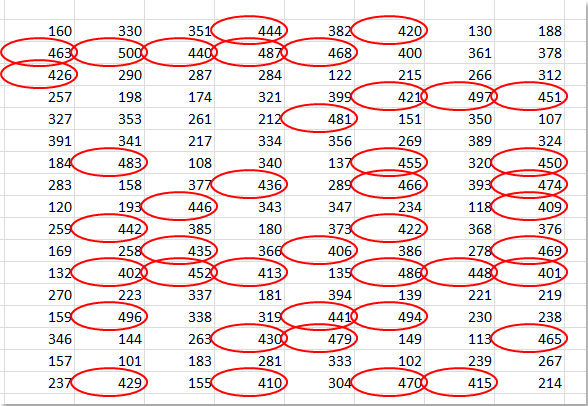
4. Ko greste tiskati ta delovni list, ki vsebuje rdeče kroge, bodo natisnjeni tudi krogi.
Opomba:
S to kodo VBA krogi ne bodo odstranjeni z Excelovimi Počisti potrditvene kroge Če želite izbrisati kroge, uporabite spodnjo kodo.
Koda VBA: Odstranite potrditvene kroge na delovnem listu
Sub RemoveValidationCircles()
'Update 20140724
Dim xShape As Shape
For Each xShape In Application.ActiveSheet.Shapes
If xShape.Name Like "InvalidData_*" Then
xShape.Delete
End If
Next
End Sub
Povezani članek:
Kako obkrožiti neveljavne podatke v Excelu?
Najboljša pisarniška orodja za produktivnost
Napolnite svoje Excelove spretnosti s Kutools za Excel in izkusite učinkovitost kot še nikoli prej. Kutools za Excel ponuja več kot 300 naprednih funkcij za povečanje produktivnosti in prihranek časa. Kliknite tukaj, če želite pridobiti funkcijo, ki jo najbolj potrebujete...

Kartica Office prinaša vmesnik z zavihki v Office in poenostavi vaše delo
- Omogočite urejanje in branje z zavihki v Wordu, Excelu, PowerPointu, Publisher, Access, Visio in Project.
- Odprite in ustvarite več dokumentov v novih zavihkih istega okna in ne v novih oknih.
- Poveča vašo produktivnost za 50%in vsak dan zmanjša na stotine klikov miške za vas!

